5つの驚くべき方法でiPhoneの連絡先を削除する方法
 投稿者 リサ・オウ / 21年2022月09日00:XNUMX
投稿者 リサ・オウ / 21年2022月09日00:XNUMX合併症なくiPhoneで連絡先を削除することは、おそらくあなたが探していることです。 もしそうなら、あなたはここにいるのであなたの探求への完璧な答えをすでに見つけています。 iPhoneのメモリスペースを空けたいときに連絡先を削除したいと思うかもしれません。また、不要になった連絡先がいくつかあり、それらは電話のスペースを占有しているだけです。 もうXNUMXつの理由は、連絡先が存在しなくなった場合です。そのため、連絡先を整理する必要があります。
それに比べて、あなたはおそらくあなたのデバイスを手渡しているでしょう、そしてあなたが削除したいのはあなたのiPhoneに保存された連絡先だけです。 いずれにせよ、この投稿はついにあなたのiPhoneから連絡先を削除する方法を学びたいというあなたの願望に答えるでしょう。 この投稿では、iPhoneから連絡先を最大限の効率と簡単さで削除するための5つのさまざまな方法を紹介します。 以下のすべての解決策を確認してください。
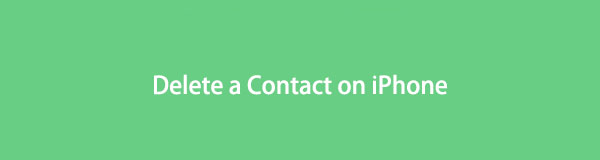
FoneEraser for iOSは、iPhone、iPad、またはiPodのすべてのコンテンツと設定を完全かつ永久に簡単に消去できる最高のiOSデータクリーナーです。
- iPhone、iPadまたはiPod touchから不要なデータを消去してください。
- 1回限りの上書きですばやくデータを消去するので、大量のデータファイルの時間を節約できます。

ガイド一覧
パート1。iPhoneの連絡先アプリで連絡先を削除する方法
iPhoneの連絡先アプリは、デバイスに保存されているすべての連絡先と連絡先カードを保存、表示、および管理する役割を果たします。 iPhoneで個々の連絡先を削除するには、連絡先アプリを使用するのが最適です。 さらに、アプリを使用して直接実行するのがおそらく最もアクセスしやすいソリューションであるため、最初に実行することを検討してください。
iPhoneの連絡先アプリで連絡先を削除する方法の手順:
ステップ 1削除する連絡先に移動することから始めます 連絡先情報 アプリ。
ステップ 2その後、連絡先をタップしてから、 編集 画面の上隅からのオプション。 続いて、をタップします 連絡先を削除.
ステップ 3最後に、タップして削除を確認します 連絡先を削除 もう一度、ヒット クリックします 連絡先カードを終了します。
ただし、これは、個々の連絡先を削除する場合にのみ最適です。 逆に、iPhoneから削除したい場合は、iCloudから同期されたものです。 そして、あなたはあなたのiPhoneの設定アプリでそうすることができます。
パート2。iPhone設定アプリで連絡先を削除する方法
iPhoneの設定アプリは、iCloudの連絡先をiPhoneに設定する場所です。 同様に、これらの機能を無効にできる場所でもあります。 設定アプリを使用して、iCloud同期を無効にし、同期されたすべての連絡先をiPhoneから削除できます。
iPhone設定アプリで連絡先を削除する方法の手順:
ステップ 1Video Cloud Studioで 設定 アプリ、次にタップします アップルID iPhoneのメニュー。
ステップ 2次に、 iCloud、次にオフに切り替えます 連絡先情報 それをオフにする。
ステップ 3その後、 削除 私のiPhoneオプションからプロンプトが表示されます。 それをタップして、iPhoneからすべてのiCloud連絡先を削除します。
同様に、iCloudWebサイトから直接連絡先を削除することもできます。 これを行うのは、すべてではなく少数の連絡先のみを削除する場合に特に当てはまります。
パート3。iCloud経由でiPhoneの連絡先を削除する方法
iCloudの公式ウェブサイトでは、データを選択的に削除できます。 連絡先は、iCloud.comを通じて表示、アクセス、管理、および削除できます。 これは、WindowsまたはMacコンピューターの任意のWebブラウザーから確実に実行できます。
iCloud経由でiPhoneの連絡先を削除する方法の手順:
ステップ 1まず、コンピュータのWebブラウザでiCloudの公式Webページにアクセスします。 iPhoneで使用しているiCloudアカウントでサインインします。
ステップ 2すぐに、をクリックします 連絡先情報 アイコンをクリックし、削除する連絡先に移動します。

ステップ 3その連絡先をクリックするか、をクリックします すべてを選択します。。 最後に、をクリックします 削除.
さらに、サードパーティのアプリは、iOSデバイスから連絡先やデータを削除するための最も効果的かつ効率的な方法と見なされています。
パート4。iOS用iOS用FoneTransを介してiPhone上の連絡先を削除する方法
iOS用FoneTrans は、iOSデバイス向けに設計されたデータマネージャーおよび転送ツールです。 このツールは、数回クリックするだけで連絡先を削除および管理できるため、本来の機能を超えています。 とりわけ、このツールは、卓越した高速読み込みパフォーマンスとシンプルなインターフェイスで機能するため、畏敬の念を起こさせます。 このツールは、プロ以外のユーザーにとって、簡単で快適なユーザーエクスペリエンスを提供するのに最適です。 FoneTrans for iOSは、iOSデバイス向けに設計されたデータマネージャーおよび転送ツールです。 このツールは、数回クリックするだけで連絡先を削除および管理できるため、本来の機能を超えています。 とりわけ、このツールは、卓越した高速読み込みパフォーマンスとシンプルなインターフェイスで機能するため、畏敬の念を起こさせます。 このツールは、プロ以外のユーザーにとって、簡単で快適なユーザーエクスペリエンスを提供するのに最適です。
iOS用のFoneTransを使えば、iPhoneからコンピュータへデータを自由に転送できます。 iPhoneのテキストメッセージをコンピュータに転送できるだけでなく、写真、ビデオ、連絡先も簡単にPCに移動できます。
- 写真、ビデオ、連絡先、WhatsApp、その他のデータを簡単に転送します。
- 転送する前にデータをプレビューします。
- iPhone、iPad、iPod touchが利用可能です。
iPhoneで連絡先を削除する方法の手順 iOS用FoneTrans:
ステップ 1開始するには、下のダウンロードボタンをクリックして、FoneTransforiOSをコンピューターにダウンロードします。 すぐに、それをコンピュータにインストールして実行します。

ステップ 2その後、USBコードを使用してiPhoneをコンピュータに接続します。 画面にプロンプトが表示されたら、必ず[信頼]をタップしてください。
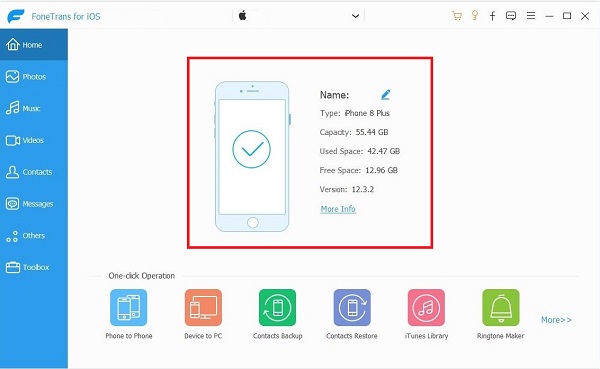
ステップ 3次に、をクリックします。 連絡先情報 プログラムの左側にあるメニューバーから。
![[連絡先]をクリックします](https://www.fonelab.com/images/foneeraser/fonetrans-for-ios-contacts-menu.jpg)
ステップ 4プレビューパネルから、削除する連絡先を選択します。
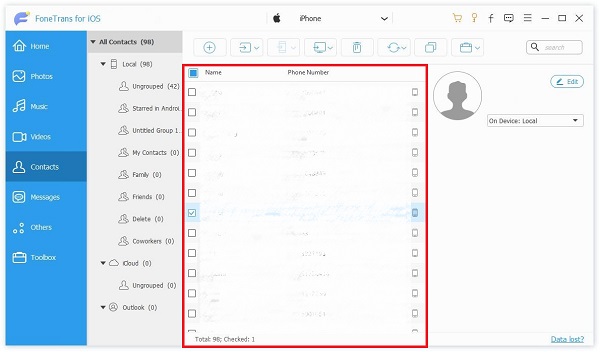
ステップ 5最後に、をクリックします ゴミ 削除したいものの選択が終わったら、アイコン。
この方法は、iPhoneで連絡先グループを削除する方法にも使用できます。 FoneTrans for iOSを使用して、選択的にまたは iPhoneのすべての連絡先を削除します。 または、iPhoneのすべてのデータを削除して新しい状態に戻したい場合は、次のツールが最適です。
iOS用のFoneTransを使えば、iPhoneからコンピュータへデータを自由に転送できます。 iPhoneのテキストメッセージをコンピュータに転送できるだけでなく、写真、ビデオ、連絡先も簡単にPCに移動できます。
- 写真、ビデオ、連絡先、WhatsApp、その他のデータを簡単に転送します。
- 転送する前にデータをプレビューします。
- iPhone、iPad、iPod touchが利用可能です。
パート5。iOS用のFoneEraserを使用してiPhoneで連絡先を削除する方法
iOS用FoneEraser の優れたツールです ジャンクファイルの削除 または、iOSデバイス上のすべてのデータを優れた効果でクリアします。 このツールはあなたを助けることができます 不要なアプリを削除する、写真、ジャンクファイル、またはデータ、設定、さらにはデバイスに蔓延している可能性のある問題のあるバグなど、デバイス内のすべてのものを適宜削除します。 データの痕跡やメモリ消費量が失われることはなく、必要に応じてiPhoneは新しいものと同じくらい新鮮になります。
FoneEraser for iOSは、iPhone、iPad、またはiPodのすべてのコンテンツと設定を完全かつ永久に簡単に消去できる最高のiOSデータクリーナーです。
- iPhone、iPadまたはiPod touchから不要なデータを消去してください。
- 1回限りの上書きですばやくデータを消去するので、大量のデータファイルの時間を節約できます。
iPhoneで連絡先を削除する方法の手順 iOS用FoneEraser:
ステップ 1まず、下のダウンロードボタンをクリックして、FoneEraserforiOSをコンピューターにダウンロードしてインストールします。 すぐに、ケーブルを介してiPhoneをコンピュータに接続します。

ステップ 2次に、をクリックします 全データを消去 プログラムインターフェイスの左側から。
![[すべてのデータを消去]をクリックします](https://www.fonelab.com/images/foneeraser/foneeraser-erase-all-data.jpg)
ステップ 3第三に、 上級, 中レベル, 低レベル。 選択する 上級.

ステップ 4最後に、をクリックします 開始 ボタンをクリックしてプロセスを開始します。
![[スタート]ボタンをクリックします](https://www.fonelab.com/images/foneeraser/foneeraser-start.jpg)
注:不要なファイルをクリアしたい場合は、 空き容量を増やす 代わりに機能。
パート6。iPhoneで連絡先を削除する方法に関するFAQ
iPhoneで緊急連絡先を削除するにはどうすればよいですか?
iPhoneで緊急連絡先を削除するには、最初に 健康 アプリ。 続いて、 プロフィール 写真、次にタップ 医療ID。 その後、をタップします 編集 メニュー、次に 緊急連絡先。 最後に、[削除]をタップしてから、をタップして確認します 削除 また。 最後に、をタップします クリックします 削除を保存します。
iPhoneで連絡先を削除できないのはなぜですか?
別のアプリにリンクしている場合、iPhoneの連絡先を削除することはできません。 The 連絡先を削除 このオプションは、他のアプリに接続されている連絡先には使用できません。
削除された連絡先がiPhoneに再表示されるのはなぜですか?
一部の連絡先は、iCloudストレージに保存されているときに再表示される場合があり、連絡先のiCloud同期がiPhoneで有効になっています。 削除された連絡先が再び表示されないようにするには、iPhoneでiCloud連絡先を無効にするか、FoneTransforiOSまたはFoneEraserforiOSを介して削除することを選択できます。
FoneEraser for iOSは、iPhone、iPad、またはiPodのすべてのコンテンツと設定を完全かつ永久に簡単に消去できる最高のiOSデータクリーナーです。
- iPhone、iPadまたはiPod touchから不要なデータを消去してください。
- 1回限りの上書きですばやくデータを消去するので、大量のデータファイルの時間を節約できます。
そして、それはあなたが望むならiPhoneで連絡先を削除する方法です。 上記のソリューションはすべて効果的で簡単であることが保証されているため、上記のソリューションを参照できます。 どの方法があなたのニーズと好みに最も当てはまるかを確認し、不要で無関係な連絡先をiPhoneから削除してください。 とりわけ、 iOS用FoneTrans & iOS用FoneEraser あなたがあなたのiPhoneまたは他のiOSデバイスを扱う必要があるたびに間違いなく最高の助けになるでしょう。
